- познайомитися з використанням електронної таблиці як бази даних;
- навчитися здійснювати пошук інформації в базі даних за різними критеріями;
- навчитися проводити сортування інформації.
ЗАВДАННЯ 1. заповніть таблицю, яка містить інформацію про планети сонячної системи, згідно з малюнком і збережіть її під ім'ям work6.xls.
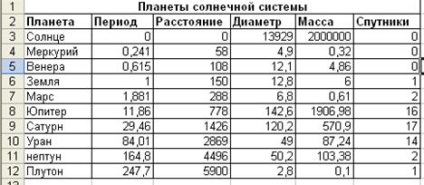
Одиниці виміру, що використовуються в таблиці:
· Період обертання по орбіті, в земних року
· Середня відстань від Сонця, млн км;
· Екваторіальний діаметр, тис. Км;
Основні поняття баз даних
Область таблиці А2: F12 можна розглядати як базу дан-них. Стовпці А, В, С, D, E, F цієї таблиці називаються полями, а рядки 3-12 називаються записами. Область А2: F2 містить імена полів.
Існують обмеження, що накладаються на структуру бази даних:
- перший ряд бази даних повинен містити неповторяющі-еся імена полів
- інші ряди бази даних містять записи, які не повинні бути порожніми рядами;
- інформація по полях (стовпцях) повинна бути однород-ної, тобто тільки цифри або тільки текст.
Основна функція будь-якої бази даних - пошук інформації за певними критеріями. Зі збільшенням кількості записів пошук певної інформації викликає труднощі. Excel дозволяє спростити цей процес шляхом фільтрації даних.
Команди Дані - Фільтр дозволяють виділяти (фільтрувати) потрібні записи. Фільтрація можлива як через автоматичний фільтр Автофільтр, так і через Розширений фільтр.
При використанні Автофільтри необхідно перемістити курсор в область, яка містить базу даних або виділити її. Потім потрібно виконати команди: Дані - Фільтр - Автофільтр. На іменах полів з'являться кнопки із зображенням стрілок вниз. Натискаючи на кнопки, можна задавати критерії філь-ції. У з'являється підменю пункт Всі відключає фільтрацію, а пункт Условие викликає діалогове вікно, в якому можна встановити параметри фільтрації.

Для одного поля можуть бути задані дві умови одночасно, пов'язані логічним І чи АБО.
ЗАВДАННЯ 2. З використанням Автофільтри здійснити по-позов планет, що починаються на букву "С" або букву "Ю" з мас-сой менше 600 -10 "кг.
2.1. Виконайте команди: Дані, Фільтр, Автофільтр. На полях з'явилися кнопки.
2.2. Натисніть на кнопку на поле Планета. Виберіть пункт Условие ..
2.3. У діалоговому вікні користувача автофильтр задайте критерії відповідно до малюнка і натисніть на кнопку <ОК>.
Перевірте! У базі даних залишилися планети: Сонце, Юпі-тер, Сатурн.
2.4. Натисніть на кнопку на поле Масса. Виберіть пункт Условие.
2.5 .У діалоговому вікні задайте критерій: Маса <600.
Перевірте! Залишився тільки Сатурн.
2.6. Виконайте команди меню: Дані - Фільтр - Показати всі.
ЗАВДАННЯ 3. З використанням Автофільтри самостійно:
1) здійснити пошук планет, що мають екваторіальний діаметр менше 50 тис. Км і масу менше 4 * 10 24 кг (Меркурій, Марс, Плутон)
2) здійснити пошук планет, що знаходяться від Сонця на відстані не менше 100 млн. Км, що мають масу в діапазоні від 3 * 10 24 до 500 * 10 24 кг, а так само не більше 2 супутників (Венера, Земля, Нептун).
При використанні Розширеного фільтру необхідно спочатку визначити (створити) три області.
· Інтервал списку - це область бази даних (А2: F12);
· Інтервал критеріїв - це область, де задаються критерії фільтрації (А14: F15);
· Інтервал вилучення - це та область, в якій будуть з'являтися результати фільтрації (А17: F21).
Імена полів у всіх інтервалах повинні точно збігатися. Для виконання дій фільтрації необхідно скористатися командами: Дані - Фільтр - Розширений фільтр. У діалоговому вікні необхідно вказати координати інтервалів.
Якщо необхідно отримувати результати фільтрації в інтервалі вилучення, потрібно поставити (*) - скопіювати результат в інше місце.
ЗАВДАННЯ 4. З використанням Розширеного фільтру здійснити пошук планет з періодом обігу більше 10 земних років і кількістю супутників не менше 2.
4.1. Створіть інтервал критеріїв і інтервал вилучення як на малюнку.
4.2. Запишіть слово для пошуку в інтервал критеріїв.
4.3. Помістіть курсор в область даних.
4.4. Виконайте команди: Дані - Фільтр - Розширений фільтр.

4.5. У діалоговому вікні Розширений фільтр встановити перемикач (*) - скопіювати результат в інше місце.

4.6. Перевірте правильність програмування інтервалів. Натисніть кнопку <ОК>.
Перевірте! Знайдено планети Юпітер, Сатурн, Уран, Нептун.
ЗАВДАННЯ 5. Збережіть результати в файлі planeta.xls.
ЗАВДАННЯ 6. Роздрукуйте результати роботи, попередньо ввівши в рядок 13 заголовок "Критерії пошуку", а в рядок 16 заголовок "Результати пошуку.
ЗАВДАННЯ 7. З використанням Розширеного фільтру самостійно-тельно:
1) знайдіть планети, які мають період обігу більше 2 земних років і екваторіальний діаметр менше 50 тис. Км (Уран, Плутон);
2) здійсните пошук планет, що знаходяться від Сонця на рас-стоянні більше 1000 млн. Км і мають 1 супутник (Сатурн, Уран, Нептун).
Команди Дані - Сортування дозволяють упорядковувати (сор-тувати) базу даних.
Для виконання сортування необхідно виділити область бази даних або помістити в неї курсор, а потім виконати ко-мих фахівців: Дані - Сортування. При цьому з'явиться діалогове вікно. Потрібно встановити (*) - Ідентифікувати за підписами (перша з року діапазону) і вибрати назву поля, по якому потрібно проводити сортування.
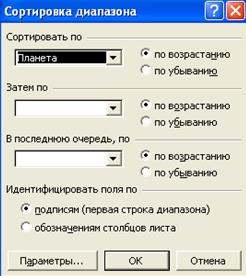
Крім того, необхідно вказати метод сортування: по возрас-танию чи спадний і натиснути кнопку <ОК>. Після зазначених дій база буде впорядкована. Символ-ні поля упорядковуються в алфавітному порядку.
ЗАВДАННЯ 8. Відсортуйте дані в таблиці в порядку зменшення кількості супутників.
ЗАВДАННЯ 9. Відсортуйте дані в таблиці в алфавітному поряд-ке назв планет.
ЗАВДАННЯ 10. Відсортуйте дані в порядку зростання їх відстані від Сонця.
ЗАВДАННЯ 11. Підведіть підсумки.
чи знаєте ви, що таке: чи вмієте ви: